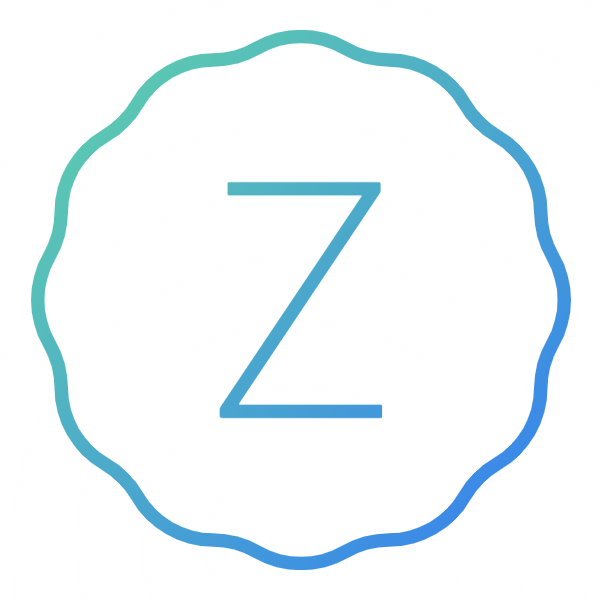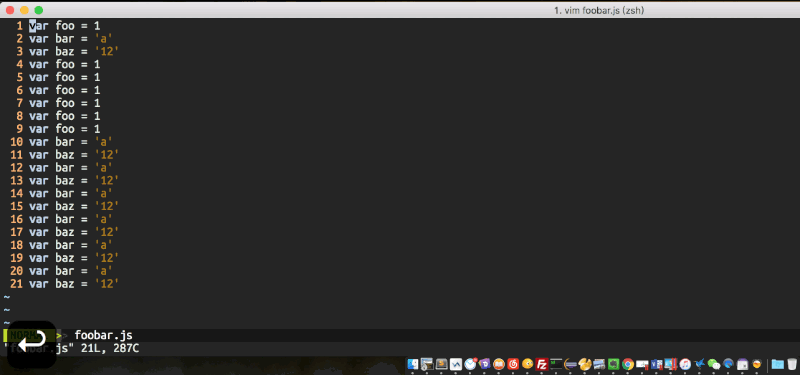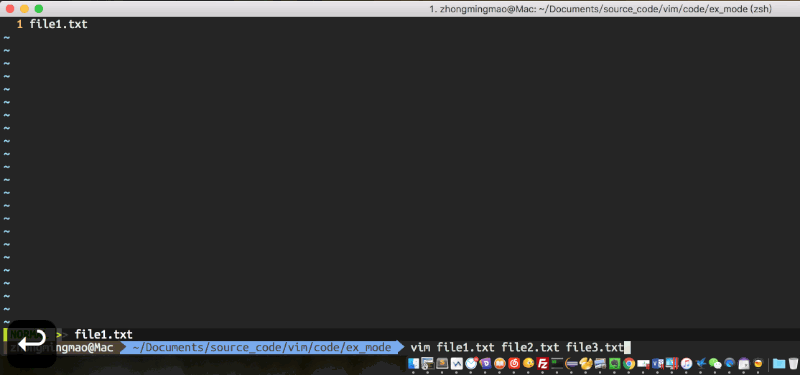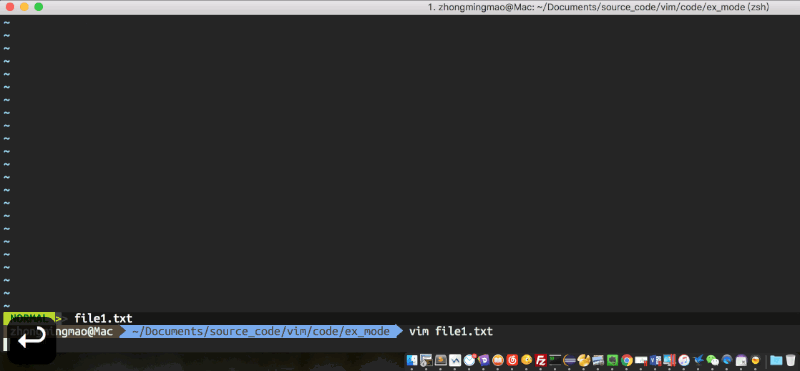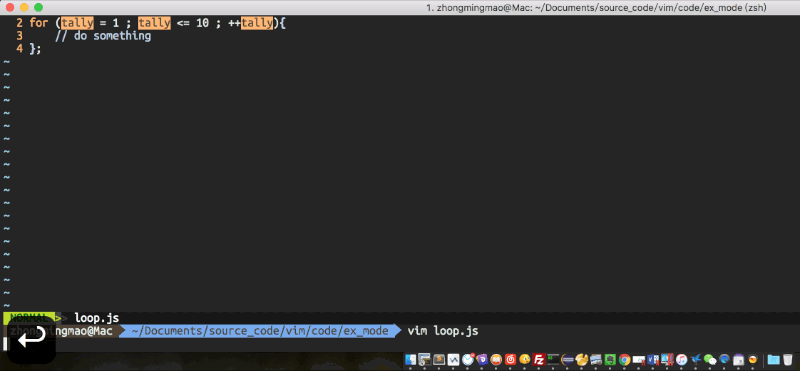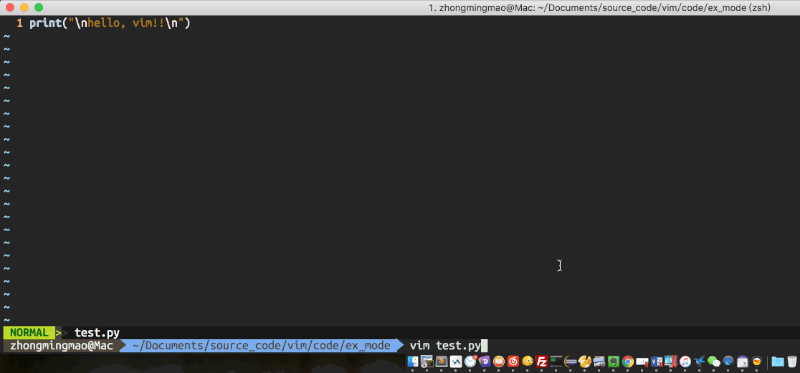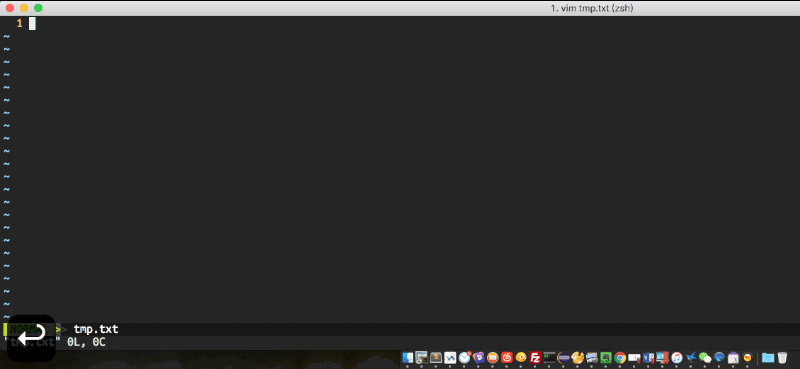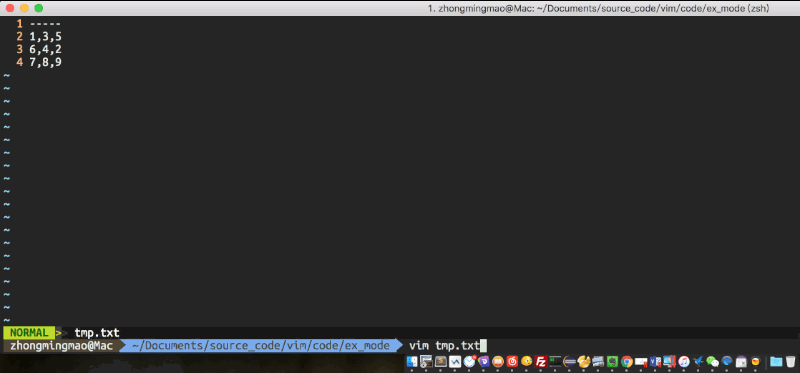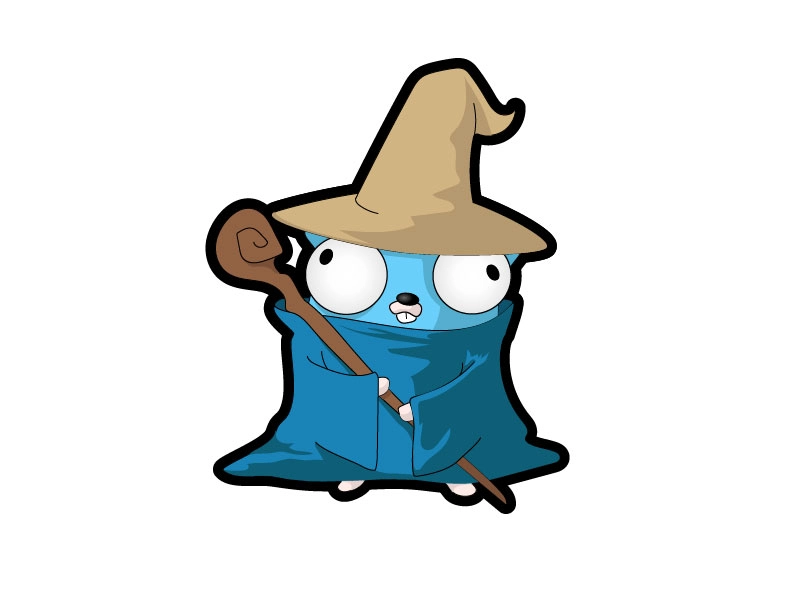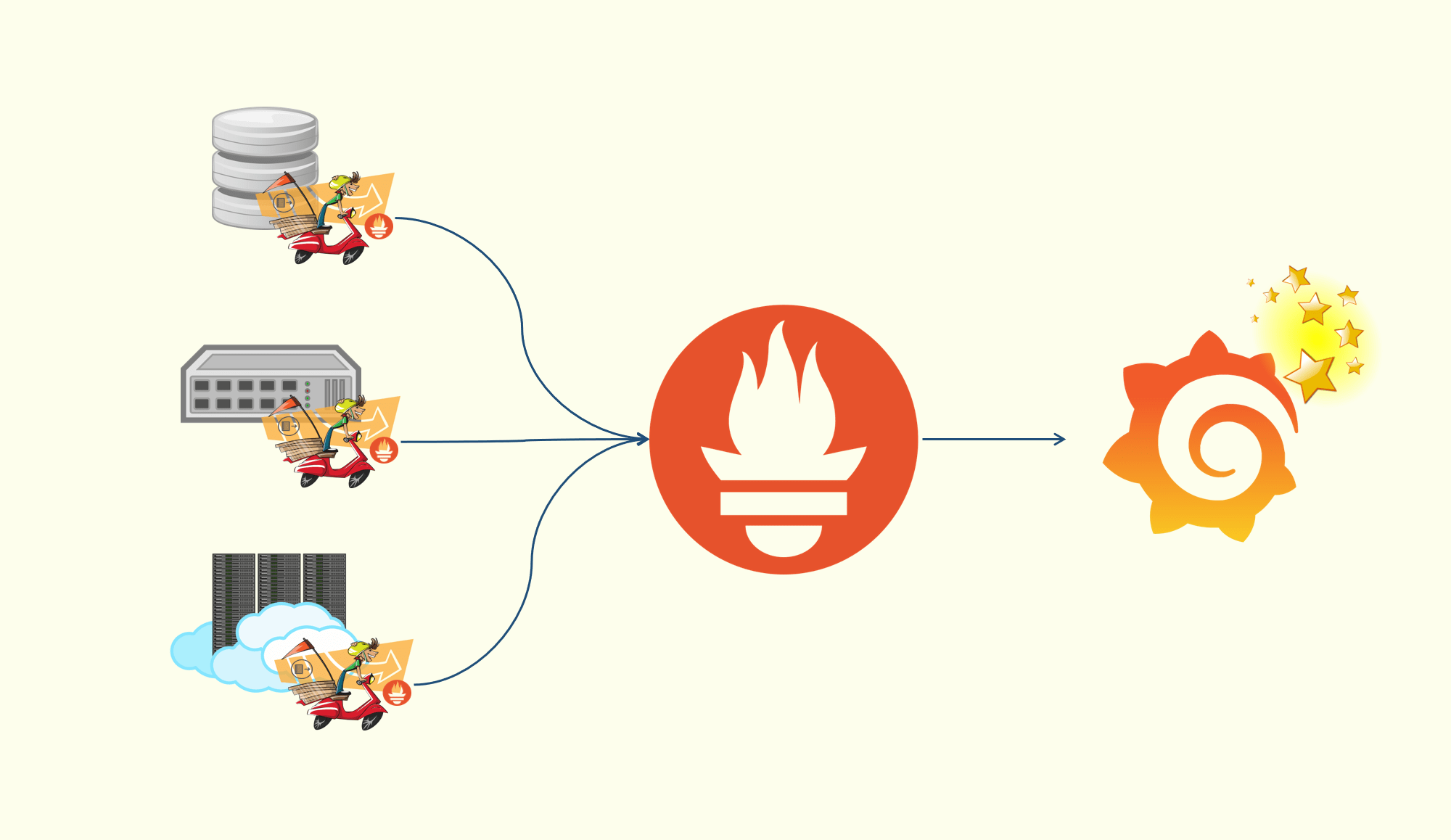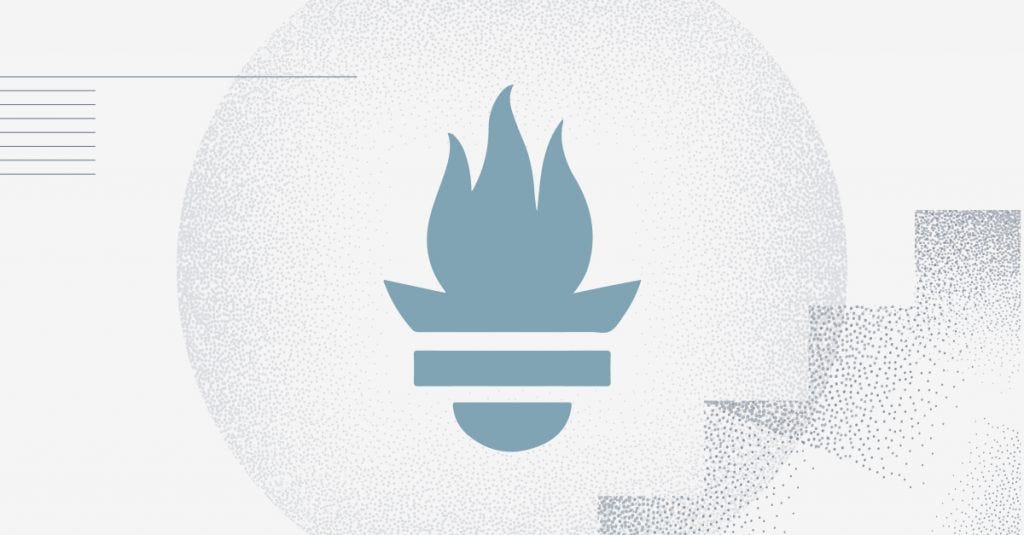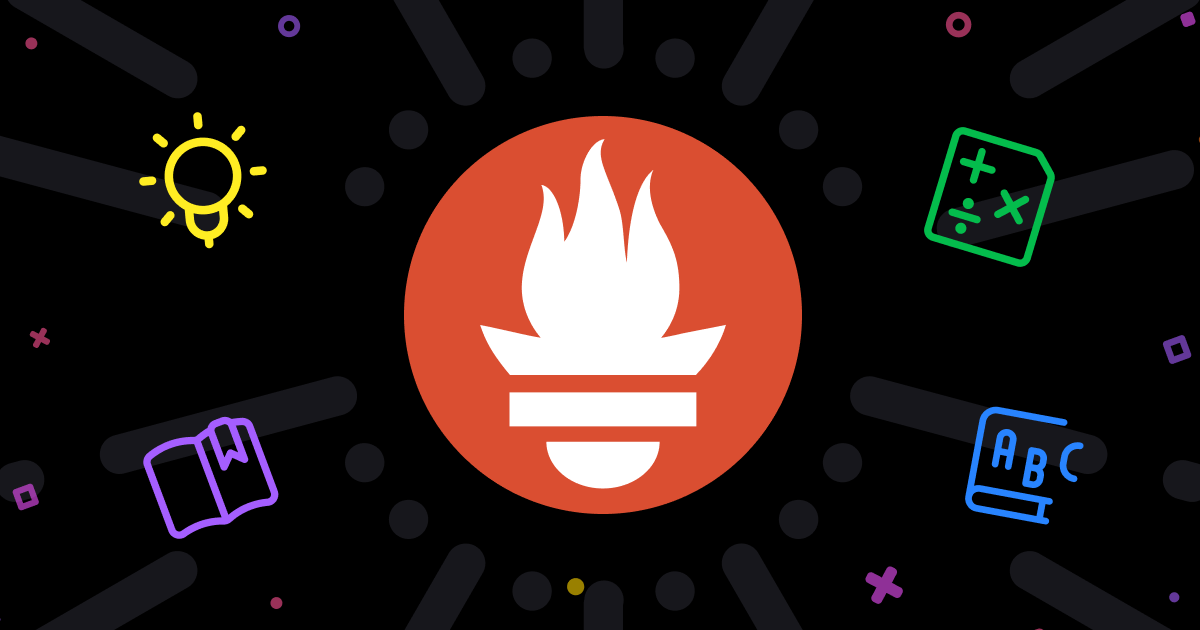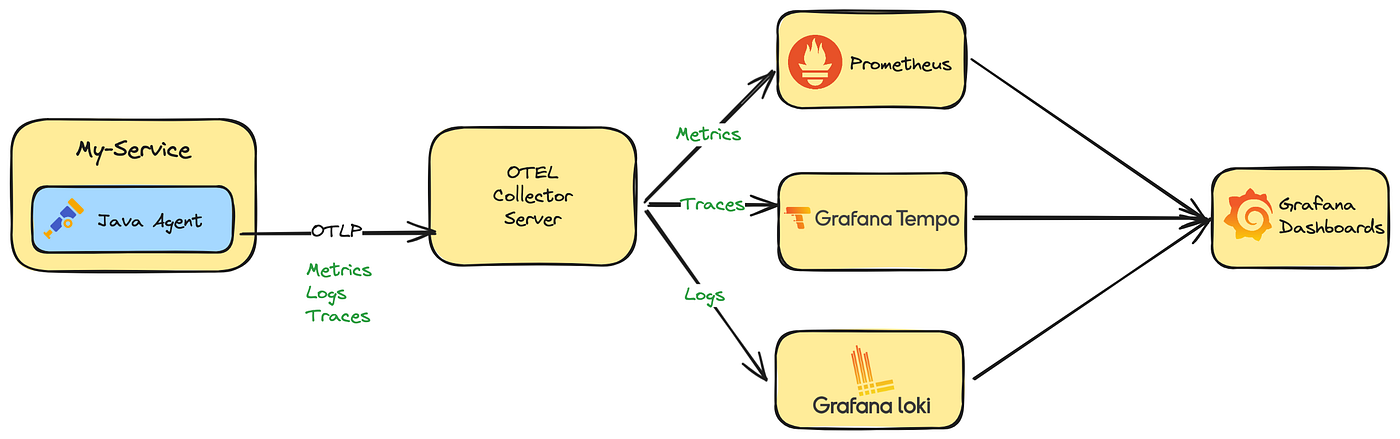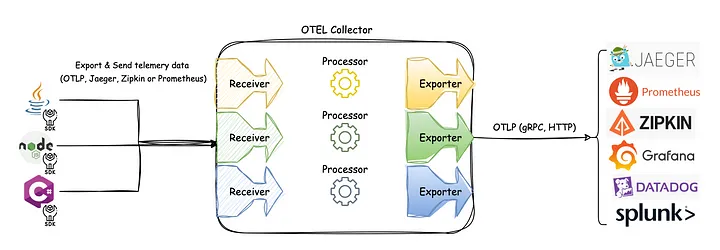Vim -- 命令行模式
本文将介绍
Vim中的命令行模式
基础
8种模式
- 普通模式:Vim的自然放松状态,也是Vim的默认模式;操作符和动作命令结合在一起;操作 = 操作符 + 动作命令
- 插入模式:与Sublime Text默认模式类似
- 插入-普通模式:这是普通模式的一个特例,让我们从插入模式执行一次普通模式命令,然后回归插入模式,按键为
<C-o> - 替换模式:与插入模式的区别:在替换模式中输入会替换文档中的已有文本
- 虚拟替换模式(推荐):制表符当成一组空格进行处理,假设制表符列宽为8,输入的前7个字符时,每个字符会被插入到制表符之前,当输入第8个字符时,该字符会替换制表符
- 可视模式:允许我们选中一块文本区域并在其上进行操作;面向字符(v)、面向行(
SHIFT+v)、面向列(<C-v>) - 选择模式:与Word和Sublime Text的操作模式类似,当选中一段文本后,再输入任何可见字符,选择的文本会被删除
- 命令行模式:行编辑器ex是vi的先祖,vim支持Ex命令
模式切换
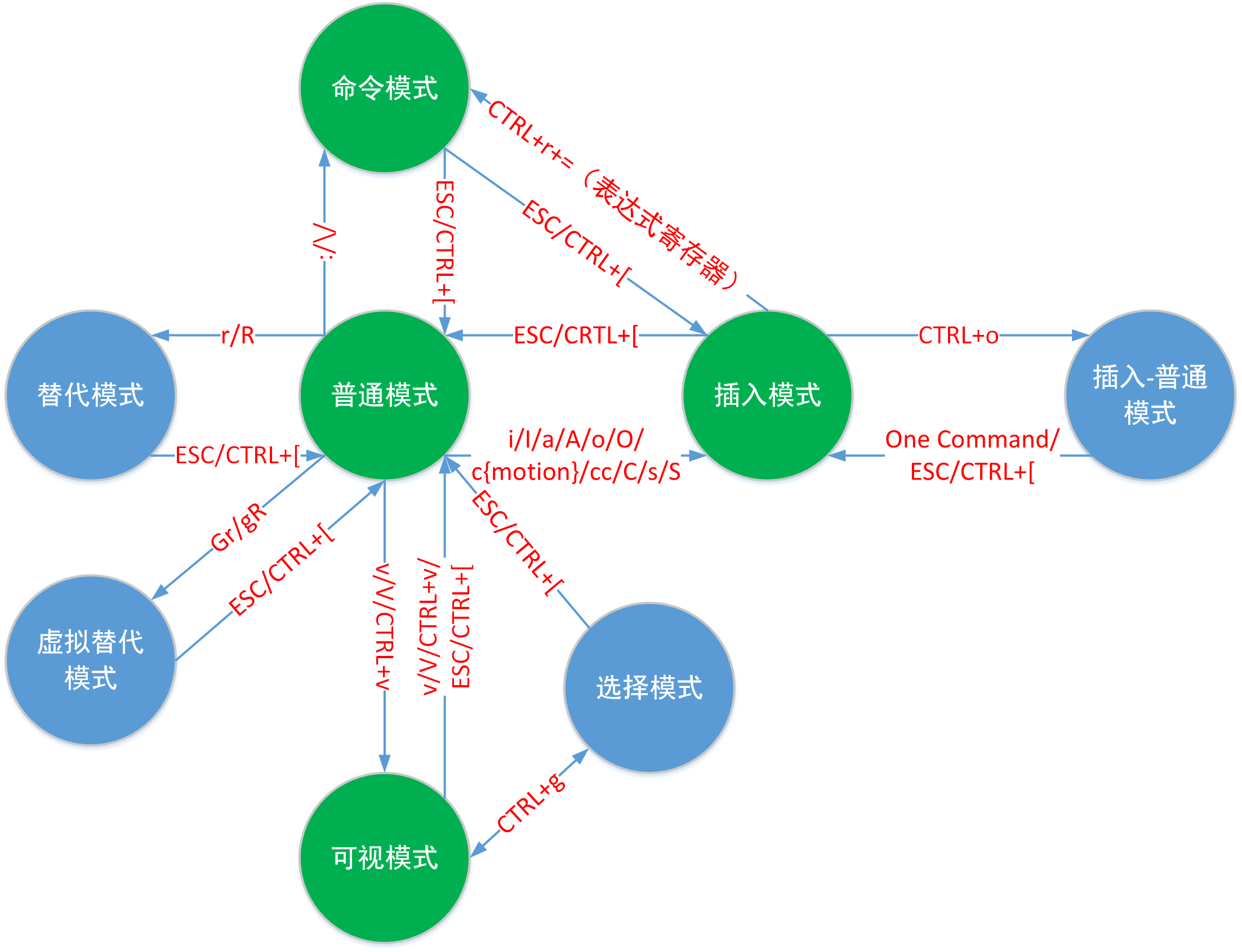
常用Ex命令
操作缓冲区文本的常用Ex命令(完整列表:h ex-cmd-index)
[range]:连续的行
1 | # 行号:{start},{end}{command} |
global:可以是[range]范围内非连续的行
| Ex命令 | 用途 |
|---|---|
| :[range]delete [x] | 删除指定范围内的行[到寄存器 x 中] |
| :[range]yank [x] | 复制指定范围的行[到寄存器 x 中] |
| :[line]put [x] | 在指定行后粘贴寄存器 x 中的内容 |
| :[range]copy {address} | 把指定范围内的行拷贝到 {address} 所指定的行之下 |
| :[range]move {address} | 把指定范围内的行移动到 {address} 所指定的行之下 |
| :[range]join | 连接指定范围内的行 |
| :[range]normal {commands} | 对指定范围内的每一行执行普通模式命令 {commands} |
| :[range]substitute/{pattern}/ {string}/[flags] | 把指定范围内出现{pattern}的地方替换为{string} |
| :[range]global/{pattern}/[cmd] | 对指定范围内匹配{pattern}的所有行,在其上执行 Ex 命令{cmd} |
Ex命令 vs 普通模式
普通模式一般操作当前字符或当前行,适合”本地”操作
EX命令,可以在任意位置执行,拥有在多行上同时执行的能力,可以远距离操作
使用样例
复制(:co[py]==:t)和移动(:m[ove])行
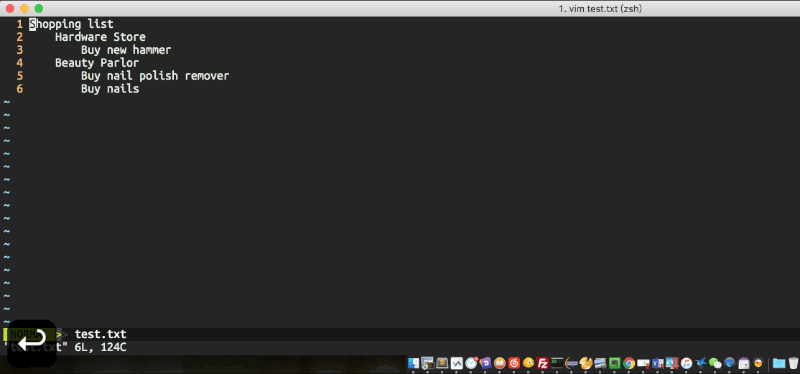
:normal - 代码行尾添加分号 和 注释代码
在普通模式时介绍过,可以使用命令.重复修改,但不适用于有很多行的代码:nomal:将强大表现力的Vim普通模式命令和具有大范围影响力的Ex命令结合在一起Ex命令结合命令.能节省很多按键操作
注释代码(:%normal i//):在执行指定的普通模式命令之前,Vim 会先把光标移动到该行的行首
遍历缓冲区列表
同时打开多个文件,会形成缓冲区列表,bn[ext]打开下一个缓冲文件,bp[revious]打开上一个缓冲文件。@::重复执行上次Ex命令;@@:重复执行@:<C-o>:回退到上一个缓冲文件
Ex命令自动补全
针对zsh的vim配置:set wildmenu set wildmode=full
正向查找:<Tab>,<Right>,<C-n>
反向查找:<S-Tab>,<Left>,<C-p>
替换单词
<C-r><C-w>:复制光标下的单词并把它插入到命令行中
命令行窗口
命令行模式适用于从头开始构建命令,但在命令行模式中编辑命令的能力有限,而且不能利用历史命令(Ex命令或查找命令),命令行窗口能弥补这两个短处
命令行窗口就像一个常规的Vim缓冲区,只不过内容是命令历史,允许我们使用Vim完整的区分模式的编辑能力来修改历史命令,并可以在活动窗口的上下文中执行命令
1 | q: ➔ 打开Ex命令历史的命令行窗口 |
演示例子中,将:w,:%p,:!python3 %在命令行窗口中合成一个命令并执行
运行Shell命令
%:代表当前文件
调用外部命令
1 | :shell ➔ 启动一个shell(输入exit返回Vim) |
把缓冲区内容作为标准输入和标准输出
过滤缓冲区内容(依据第2个字段进行排序):2,$!sort -t ',' -k2!{motion} ➔ 切换到命令行模式,命令行上预设为.,{motion}!,即当前行移动{motion}的区域